怎么使用VMware ESXI的Web client 克隆虚拟机
VMware ESXI是一款虚拟化软件,可以在一台服务器上虚拟出多台服务器。下面我们学习一下,如何在ESXI的web client上面用克隆的方式来创建多台虚拟机。
工具/原料
ESXI 虚拟化软件
可以上网的电脑
创建模板机器
1、在可以上网的电脑上打开浏览器,输入安装了ESXI的机器的IP地址,然后打开ESXI的Web client管失窝蜜琶理页面,输入账号密码登录。可以看到刚装好ESXI的机器上没有任何虚拟机。这个时候点击创建虚拟机,开始创建模板机。


2、第一步,选择创建新的虚拟机,然后点击下一步,设置虚拟机名称。以及虚拟机的类型,和虚拟机操作系统类型。设置完成后点击下一步。


3、第三步开始设置虚拟机的存储位置,默认选择容量比较大的存储位置。比如我这里配置的存储就是一个11T raid5硬盘。配置好以后,点击下一步。

4、第四步配置模板机的CPU数量、硬盘容量和数量、网卡的类型等等参数,配置好以后,点击下一步,此时会列出所有配置的参数。确认无误后点击完成按钮完成虚拟机的配置。
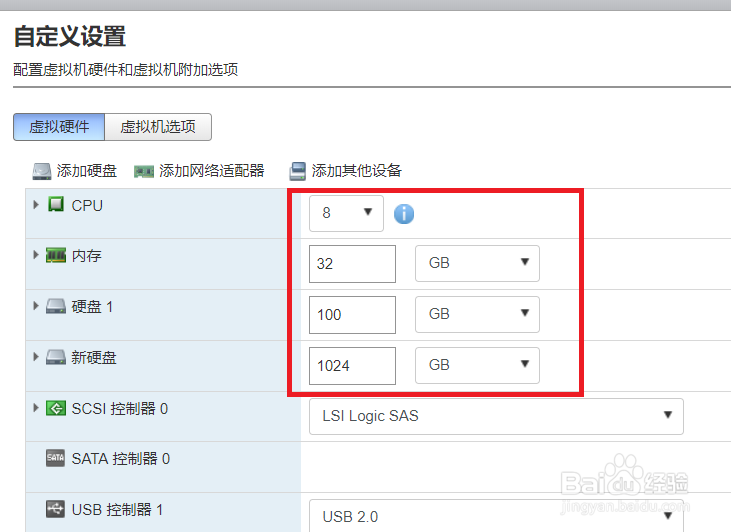

安装模板机
1、模板机配置好以后,会自动跳转到机器属性页面,点击机器的名称,会跳转到机器信息详细页面,然后点击页面上方的打开电源,就会启动虚拟机。
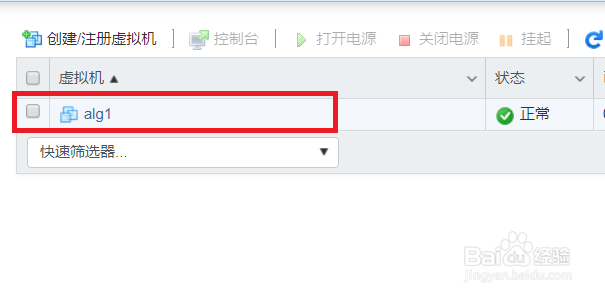

2、然后模板机就会开始引导,然后开始安装操作系统,按照平时安装操作系统的过程安装即可,这里就不过多赘述了。


3、系统安装完成以后,即配置好各种选项,进入到桌面环境,如下面第一张图所示。然后关掉系统的虚拟终端页面。回到模板机的详细页面,点击上方的关闭电源,关闭模板机。


导出模板机及克隆新机器
1、模板机关闭电源以后,点击右边的操作按钮,里面有个导出选项,点击导出即可。此时会连续弹出三个窗口,下载3个文件,最后一个disk-x.vmx文件会比较大。刚安装的win10模板机的vmx文件有4G多一点。耐心等待下载完毕。

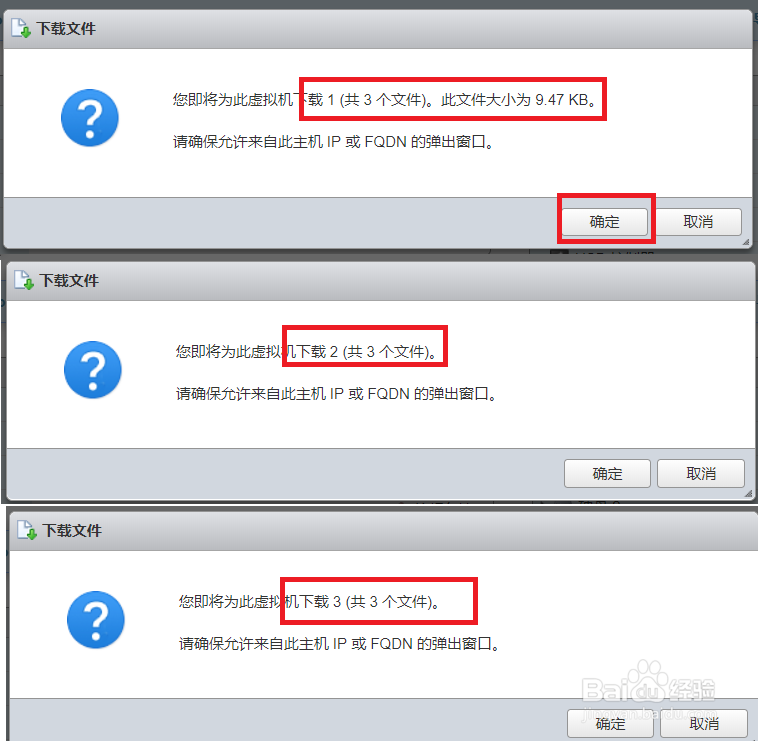
2、下载完成后,在浏览器的下载目录里就能看到这三个文件,如下面图中所示。至此,模板机导出完成。
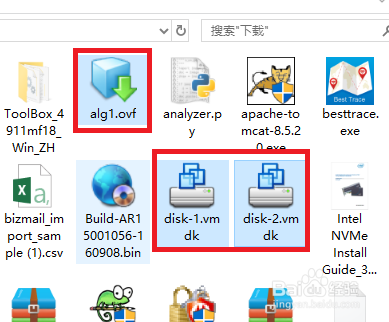
3、再次回到web client页面,点击创建虚拟机,不过这个时候要选择从OVF模板文件创建虚拟机。点击下一步。
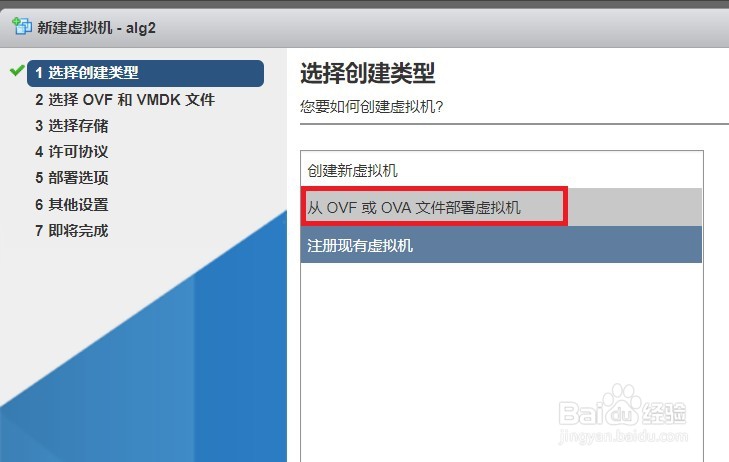
4、这一步需要给虚拟机取个名字,然后点击单机选择或拖取文件按钮,此时会弹出新的窗口,让你选择刚才下载的三个文件位置。找到刚才三个文件的保存目录。选择这3个文件。然后点击确定。


5、此时web client上面就会显示出三个文件的名称,点击下一步。然后选择虚拟机的保存位置,还是选择大容量存储。


6、安装位置选择好以后,会弹出网络和磁盘置备等信息,使用默认配置即可。然后下一步进入信息确认页面,这里会显示出虚拟机的所有信息。确认无误后点击完成。一个新的虚拟机就克隆好了。


7、这个时候我们在虚拟机页面就能看到新创建的虚拟机alg2,然后在页面的下方也能看到正在上传刚才下载的3个文件。较小的文件已经上传完成,而较大的文件还在上传中。

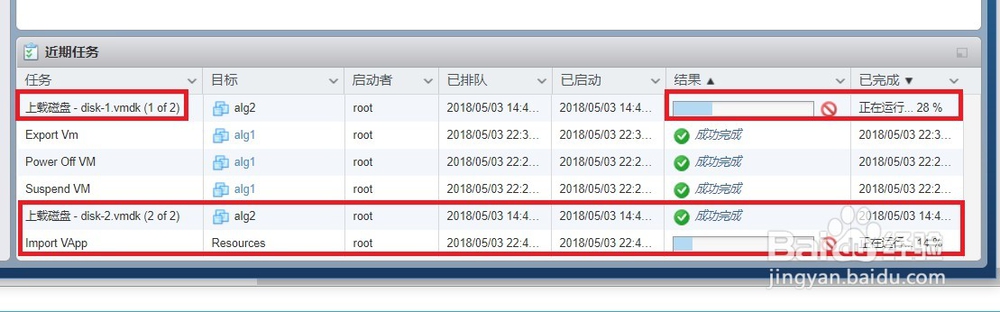
8、稍等片刻后,虚拟机上传完成,会自动打开虚拟机。等启动完成后,一个新的虚拟机就启动成功了。不需要安装,非常快捷。
